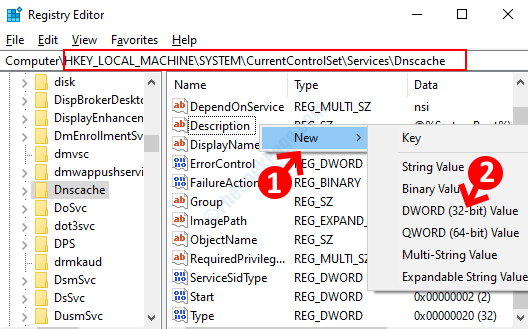Заедно с Windows 10, Microsoft представи Windows Hello, функция, която ви позволява да влезете в компютъра си, без да въвеждате парола, като просто сканирате лицето си. Но тъй като Windows Hello изисква специален хардуер, Microsoft намери алтернатива, тъй като вече можете да влезете в Windows Hello с вашия Kinect.
Потребителите на Xbox използват Kinect от години, но всички чакат Microsoft да използва този сензор за движение на работния плот. И сега най-накрая можете да използвате Kinect на Windows 10, без да инсталирате приложения на трети страни.
Windows Hello изисква специални камери, които сканират лицето ви и ви позволяват да влезете в компютъра си, без да въвеждате данните си за вход. Но компютрите не могат да се доставят с този хардуер, което прави Windows Hello безполезен за повечето потребители. И тъй като много потребители на Windows 10, притежават и конзола Xbox, позволявайки на Kinect да комуникира с Windows Hello е може би най-добрата алтернатива.
За съжаление, ако използвате Xbox One Kinect, ще трябва да закупите адаптер за $ 50, за да работи с компютър с Windows 10. Също така трябва да редактирате някои файлове на системния регистър, за да получите поддръжката, но ние ви покрихме. Можете да прочетете пълните инструкции (предоставени от Microsoft) по-долу.
Как да направя Xbox Kinect да работи с Windows Здравейте
За да направите Xbox Kinect съвместим с вашия компютър с Windows 10, ще трябва да инсталирате визуализация на Kinect за разработчици. Първото нещо, което трябва да направите, е да настроите драйвера си, като промените файла на системния регистър. Ето какво точно трябва да направите:
- Свържете вашия Kinect с вашия компютър с Windows 10
- Отидете на Търсене, въведете regedit и отворете редактора на системния регистър
- Отидете на HKLM \ Software \ Microsoft \
- Създайте подключове \ DriverFlighting \ Partner \
- Сега, под \ подраздел \ Partner, създайте низ с име "TargetRing" и задайте "Драйвери" като стойност
- Рестартирайте компютъра си
- Сега отидете на Windows Update, за да получите необходимите драйвери
След инсталирането на драйверите използвайте Device Manager, за да актуализирате до версията за предварителен преглед на драйвера Kinect:
- Отидете на Търсене, въведете диспечер на устройства и отворете Диспечер на устройства
- Разгънете „Kinect сензорни устройства“.
- Щракнете с десния бутон върху “WDF KinectSensor Interface 0”.
- Щракнете върху „Актуализиране на софтуера на драйвера ...“
- Щракнете върху „Търсене автоматично за актуализиран софтуер на драйвера“.
- Позволете му да изтегли и инсталира новия драйвер.
- Рестартирайте компютъра си
И накрая, за да настроите Windows Hello, за да влезете с помощта на вашия Kinect, следвайте тези инструкции:
- Отидете в Настройки> Акаунти> Опции за вход
- Добавете ПИН (ако още не сте го направили)
Това трябва да е всичко, ако имате затруднения при изпълнението на тези инструкции, проверете Официалната страница на Microsoft, за повече информация.